"안녕하세요. iPhone이 작동하지 않는 것을 확인했습니다. 어젯밤에 작동하고 있었는데 충전을 했는데 이제 빈 화면이 나타나고 켜지지 않습니다."
- Apple 커뮤니티에서
휴대전화는 당신이 갖고 있는 가장 소중한 재산 중 하나입니다. 모든 사진, 연락처, 비디오 및 기타 필수 문서가 여기에 저장됩니다. 따라서 장치가 갑자기 꺼지면 얼마나 당황스러울 수 있는지 상상할 수 있습니다. iPhone이 오래된 경우 일부 문제 및 기타 문제가 발생할 것으로 예상됩니다. 그러나 새로운 것이라면 죽으면 놀랄 수 있습니다. 물론 iPhone이 죽은 이유와 iPhone 작동 중지 문제에 대한 가능한 수정 사항을 알고 싶을 것입니다.

먼저 iPhone 불량 문제의 근본 원인을 파악해야 합니다. 여러 가지 요인으로 인해 이 문제가 발생할 수 있지만 가장 일반적인 요인은 다음과 같습니다.
이 문제가 발생하면 아래에 언급된 수정 사항을 시도해야 합니다.
Apple 기기에는 일반적으로 충전하는 데 시간이 더 오래 걸리지 않는 리튬 이온 배터리가 있습니다. 그러나 배터리가 완전히 방전된 경우 장치를 더 오랫동안 재충전해야 할 수도 있습니다. 고급 문제 해결 팁을 시작하기 전에 이 수정 사항부터 시작해야 합니다. iPhone을 원래 충전기를 사용하여 전원 콘센트에 연결하기만 하면 됩니다.
충전 케이블, 잭 또는 전원 어댑터가 제대로 작동하면 화면에 배터리 기호가 표시되고 몇 분 안에 전원이 켜집니다. 하지만 충전 후에도 디스플레이가 검은색이고 휴면 상태인 것처럼 보인다면 iPhone이 충전되지 않거나 충전기를 인식하지 못하는 것입니다.
그런 경우에는 다른 해결 방법을 시도해 보아야 합니다.

충전할 때 iPhone이 과열되나요? 이 글을 읽고 원인을 찾고 해결 방법을 알아보세요.
iPhone을 충전할 때 과열되나요? 이유 및 해결 방법놀랄 수도 있지만 대부분의 경우 iPhone 배터리 수명 문제는 기기를 과도하게 사용했기 때문에 발생할 수 있습니다. 기기를 장기간 사용했다면 배터리가 완전히 방전될 가능성이 높습니다. 가장 좋은 점은 장치를 교체하는 것만으로 장치를 되살릴 수 있다는 것입니다.
귀하의 기기가 AppleCare의 적용을 받는 경우, 배터리가 80% 미만으로 소모된 경우에만 비용을 지불하지 않고 iPhone 배터리를 교체할 수 있습니다. 그렇지 않으면 다른 배터리를 구입하면 됩니다.
소프트웨어와 관련된 것으로 보이는 문제의 경우 간단한 재설정만으로 작동하는 경향이 있습니다. 게다가 모든 파일이 보존되므로 시도해도 아무런 해가 없습니다. 때때로 iPhone에 필요한 것은 메모리가 죽거나 정지된 것처럼 보일 때 다시 시작하고 메모리를 새로 고치는 것뿐입니다.
iPhone을 하드 리셋하는 절차는 모델에 따라 다릅니다.
아이폰 6s/6/SE

아이폰 7/7 플러스

iPhone 11 이상/X/8/8 Plus:

죽은 장치가 작동하는지 확인할 수 있습니다. 그렇지 않다면 iPhone을 완전히 죽게 만드는 더 복잡한 소프트웨어 문제일 수 있습니다.
iTunes를 통해 iPhone을 복원할 수도 있습니다. 그러나 이 과정에서 데이터가 손실될 수 있습니다. 따라서 먼저 데이터를 백업 하십시오. 단계는 다음과 같습니다.
1단계. iPhone을 복구 모드로 전환하여 시작합니다. 그런 다음 iTunes를 실행하십시오. ( iPhone이 복구 모드에서 멈췄나요 ?)
2단계. iPhone을 컴퓨터에 연결하면 iTunes에 iPhone에 문제가 있습니다... 업데이트 또는 복원이 필요하다는 내용의 창이 표시됩니다. 복원 옵션을 선택하십시오.

3단계. 복원이 완료되면 문제가 해결되었는지 확인합니다.
DFU(장치 펌웨어 업데이트) 모드는 장치 문제 또는 소프트웨어 문제를 해결하기 위한 더 깊은 상태입니다. 일반적으로 iTunes를 사용하여 iPhone을 복원한 다음 죽은 iPhone을 이전 버전으로 가져옵니다.
1단계. 이제 장치를 컴퓨터에 연결한 다음 PC/ Mac 에서 iTunes를 실행합니다.
2단계. 장치를 DFU 모드로 전환합니다 .
3단계. 장치가 DFU 모드에 들어가면 iTunes가 즉시 이를 인식하고 복원하라는 메시지를 표시합니다. 확인을 누르고 복원하세요.
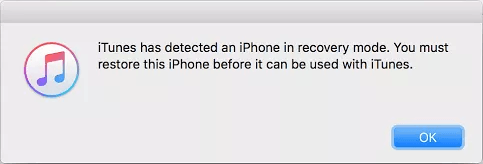
아직도 문제에 아무런 영향이 없나요? 여기에 있는 최종 솔루션을 시도해 보세요.
대부분의 경우 이 문제는 소프트웨어 문제로 인해 발생합니다. 좋은 점은 iOS 시스템 복구 와 같은 강력한 소프트웨어를 사용하면 몇 번의 클릭만으로 쉽게 문제를 해결할 수 있다는 것입니다. 이것은 iPhone의 작동 중단 문제가 iOS 시스템의 문제로 인해 발생하는 한 실패하지 않는 뛰어난 도구입니다. 몇 번의 클릭만으로 iPhone 작동 중단, 검은색 죽음 화면 , iPhone이 켜지지 않음, 복구 모드에서 멈춤 등과 같은 모든 iOS 시스템 관련 문제를 해결하는 이상적인 도구입니다. 성공률이 높으므로 유망한 도구입니다.
iOS 시스템 복구로 할 수 있는 작업:
전문 소프트웨어로 죽은 iPhone을 수리하는 방법:
01 소프트웨어를 다운로드한 후 PC에서 실행하세요. 추가 도구 > iOS 시스템 복구 옵션을 선택하여 iPhone 시스템 복구 창으로 이동합니다. USB 케이블을 사용하여 iPhone을 컴퓨터에 연결하십시오.

02 시작 아이콘을 탭하여 문제 해결을 시작하세요.

03 모드 선택창에서 표준 모드를 선택하세요. 장치를 DFU 모드로 부팅한 다음 복구를 클릭하여 올바른 iOS 펌웨어를 설치합니다.

04 그 후, 앱은 죽은 iPhone을 수리하고 정상으로 되돌립니다.

위의 문제 해결 팁을 시도한 후에도 iPhone이 여전히 작동하지 않고 전원이 켜지지 않고 화면이 여전히 응답하지 않는 경우 문제는 하드웨어 손상으로 인한 것일 수 있습니다. 이제 공식적인 도움을 받을 차례입니다.
Apple 팀에 문의하여 iPhone이 완전히 작동하지 않는 문제를 해결하는 데 도움을 받을 수 있습니다. 온라인으로 Apple 전문가와 약속을 잡거나 App Store 에서 도움을 받을 수 있습니다. 그러나 절차는 다를 수 있습니다. 따라서 자세한 내용은 현지 매장에 문의하는 것이 이상적입니다.
죽은 iPhone을 고치는 방법에 관한 모든 것입니다. 이 문서의 모든 기술은 iPhone 모델에 관계없이 문제를 해결하고 정상적으로 사용하는 데 도움이 될 수 있습니다. 그러나 iOS 시스템 복구 와 같은 전문 소프트웨어를 사용하면 복구 프로세스를 단순화할 수 있습니다. 안전할 뿐만 아니라 청결함까지 갖춘 편리한 도구입니다.
관련 기사:
iPhone이 죽었고 켜지지 않습니까? 문제를 해결하기 위한 6가지 빠른 솔루션
iPhone이 켜지지 않는 Apple 로고 문제 수정 [100% 성공률]